Andere Formate zu MP4
- 1. Gängige Formate zu MP4+
-
- 1.1 MKV zu MP4
- 1.3 MOV zu MP4
- 1.4 VOB zu MP4
- 1.5 Video_TS zu MP4
- 1.6 VHS zu MP4
- 1.8 M4V zu MP4
- 1.9 IFO zu MP4
- 1.10 FLV zu MP4
- 1.11 AVCHD zu MP4
- 1.12 MTS zu MP4
- 1.13 Windows Movie Maker zu MP4
- 1.14 Xvid zu MP4
- 1.15 WMV zu MP4
- 1.16 WLMP zu MP4
- 1.17 VRO zu MP4
- 1.18 VLC zu MP4
- 1.19 TS zu MP4
- 1.20 MSWMM zu MP4
- 1.21 MPG zu MP4
- 1.22 MPEG/MPEG-1/MPEG-2 zu MP4
- 1.23 iPhone zu MP4
- 1.24 iOS zu MP4
- 2. Web Videos zu MP4+
- 3. MP4 Converter Mac+
- 4. MP4 Converter Online+
- Laden Sie UniConverter herunter, um Videos zu konvertieren:
“Wie konvertiert man DAV in MP4? Vor kurzem habe ich einige DAV-Dateien von meinem Telefon auf den Computer übertragen. Ich kann die DAV-Dateien jedoch nicht auf meinem Desktop abspielen. Ich bin auf der Suche nach einer Möglichkeit, DAV-Dateien in MP4 zu konvertieren, die mit allen Geräten kompatibel ist. Gibt es einen DAV zu MP4 Converter, der diese Aufgabe erfüllen kann?"
DAV-Dateien sind in der Regel nicht sehr kompatibel mit Standardgeräten oder Medienabspielgeräten. Nutzer, die DAV-Dateien auf anderen Plattformen freigeben möchten, stoßen häufig auf Inkompatibilitätsprobleme. Unter solchen Umständen ist es besser, das DAV-Dateiformat in ein leichter zugängliches Format wie MP4 zu ändern. Lesen Sie diesen Leitfaden weiter, denn wir besprechen die besten Techniken zum schnellen Konvertieren von DAV in MP4.
- Teil 1. Welches Programm kann .dav Dateien öffnen?
- Teil 2. Wie konvertiert man DAV in MP4 schnell auf Windows/Mac?
- Teil 3. FAQs zum Konvertieren von DAV in MP4
Teil 1. Welches Programm kann .dav Dateien öffnen?
Es gibt nur wenige Medienplayer für Windows- und macOS-Systeme, die .dav-Dateien abspielen können. Diese erhebliche Inkompatibilität könnte sich für die Nutzer als problematisch erweisen. Das liegt daran, dass sich die Methode zur Kodierung von DAV-Dateien weitgehend von den bekannteren Formaten wie MP4 oder MKV unterscheidet.
Hier sind einige der wichtigsten Programme, die .dav-Dateien auf einem normalen Computer abspielen können.
- VLC Player– Sie können auf die .dav-Datei unter Windows oder macOS über den VLC Player zugreifen. Zunächst müssen Sie jedoch das Demuxer-Modul von Automatisch auf H264 Video Demuxer ändern.
- Amcrest Smart Player – Dieses Tool ist sowohl für Windows als auch für macOS verfügbar. Er funktioniert wie jeder andere Media Player. Außerdem kann er .dav-Dateien problemlos öffnen, ohne dass Sie die Standardeinstellungen ändern müssen.
Teil 2. Wie konvertiert man DAV in MP4 schnell auf Windows/Mac?
Wenn Sie aus irgendeinem Grund nicht in der Lage sind, auf die oben genannten Medienplayer zuzugreifen, dann ist es am besten, die DAV-Datei in MP4 zu konvertieren. Außerdem können Sie die DAV-Datei in jedes andere bevorzugte Format konvertieren.
Der Wondershare UniConverter DAV to MP4 Converter ist das empfohlene Tool, das auf allen modernen Versionen von Windows und macOS verfügbar ist. Außerdem ist das Programm benutzerfreundlich und bietet eine 30-mal schnellere Konvertierung als der durchschnittliche Converter. Darüber hinaus unterstützt er bis zu 1.000 verschiedene Dateiformate, darunter DAV, MP4 und AVI.
Einige einzigartige Funktionen des Wondershare UniConverters sind unten aufgeführt:
Wondershare UniConverter - Bester Video Converter für Mac/Windows
Kostenloser Download Kostenloser Download
-
Sie können Video- und Audiodateien in über 1.000 Formate konvertieren.
-
Der DAV zu MP4 Converter bietet Ihnen die Möglichkeit, die Videodateien professionell zu bearbeiten.
-
Er extrahiert auch Audio aus einem Video.
-
Mit der Video Compressor Funktion können Sie die Größe von Mediendateien auf das erforderliche Maß beschränken.
-
Mit dem Bildschirmrecorder können Sie den Inhalt Ihres Systems schnell aufzeichnen.
Wie man DAV schnell in MP4 konvertiert:
Schritt 1 Starten Sie die Anwendung und importieren Sie DAV-Dateien
Sie können den Prozess beginnen, indem Sie den UniConverter auf Ihrem Windows/Mac-System herunterladen/installieren. Starten Sie danach das Programm und klicken Sie auf die Schaltfläche "+/Hinzufügen", um die DAV-Datei hochzuladen.
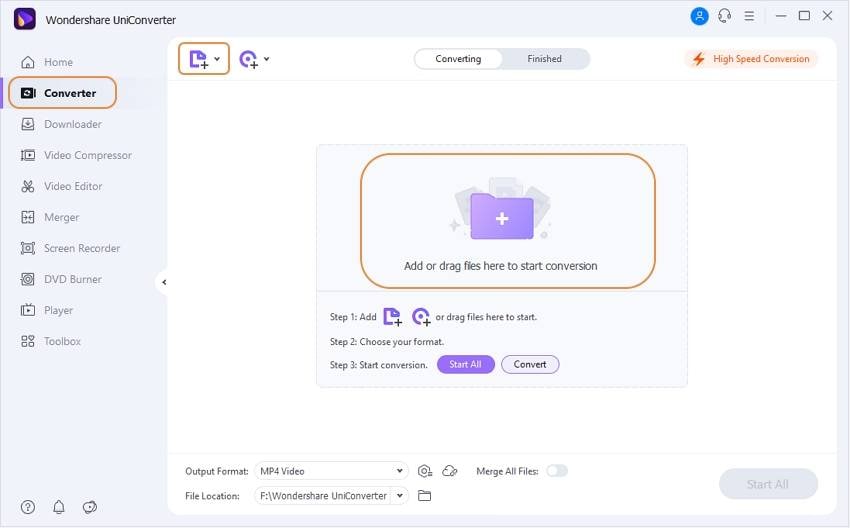
Schritt 2 Wählen Sie MP4 als Ausgabeformat
Der nächste Schritt besteht darin, ein neues Dateiformat zu wählen. Klicken Sie dazu auf die Registerkarte Einstellungen. Wählen Sie dort unter dem Abschnitt Video die MP4 Option und die Auflösungsqualität. Klicken Sie auf Erstellen, um das Fenster der Einstellungen zu schließen.
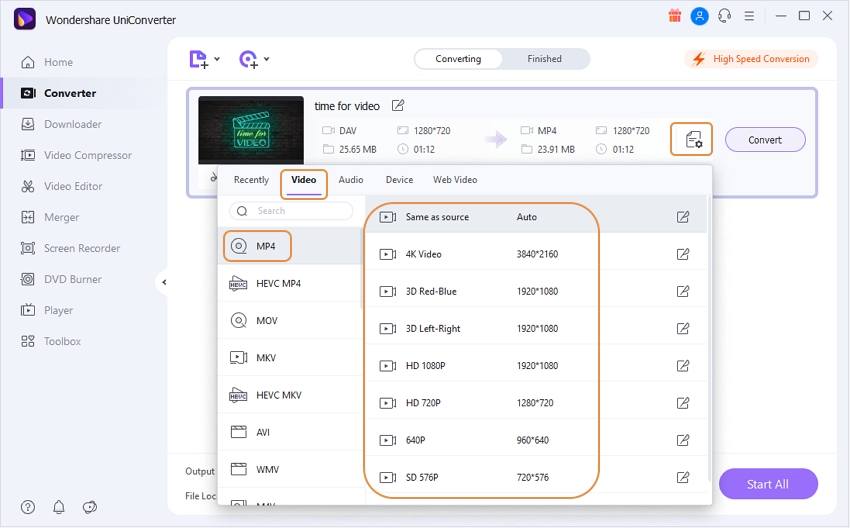
Schritt 3 Konvertieren und Speichern der neuen MP4-Datei
Der letzte Schritt besteht darin, die Konvertierung von DAV in MP4-Dateien einzuleiten. Klicken Sie zuvor auf Dateispeicherort, um einen neuen Zielort für das MP4-Video auszuwählen. Klicken Sie auf Konvertieren und warten Sie einige Augenblicke, bis der UniConverter den Vorgang abgeschlossen hat. Das war's!
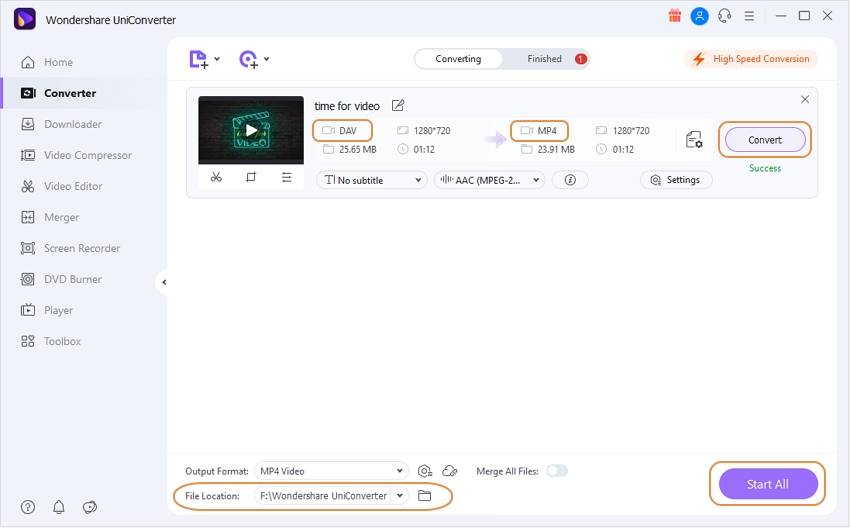
Teil 3. FAQs zum Konvertieren von DAV in MP4
Angenommen, Sie möchten mehr Informationen zum Thema DAV zu MP4 Converter oder Konvertierung erhalten. In diesem Fall folgen wir diesem Abschnitt des Artikels. Wir haben versucht, die grundlegenden Fragen zu beantworten, die Sie zu einem Experten für die Konvertierung von DAV in MP4-Dateien machen können.
1. Ist der Wondershare DAV to MP4 Converter besser als Online-Tools?
Der UniConverter DAV to MP4 Converter ist ein zuverlässiges Tool, mit dem Sie schnell konvertieren können. Außerdem wird die ursprüngliche Qualität der Datei beibehalten. Außerdem ist er im Vergleich zu Online-Tools sehr viel sicherer in der Anwendung.
2. Wie kann ich eine .dav-Datei auf meinem Android/iPhone öffnen?
Sie können die .dav-Dateien auf Android/iPhone öffnen, indem Sie das Demuxer-Modul ändern. Und wenn VLC die .dav-Datei nicht unterstützt, können Sie einen Online Converter verwenden, um DAV in MP4 zu konvertieren.


